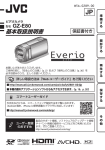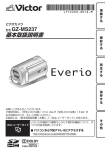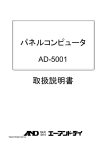Download 基本取扱説明書 - JVCケンウッド
Transcript
LYT2672-001A-M ビデオカメラ 型名 GZ-E765 基本取扱説明書 準備する JP 保証書付き 撮影する . 詳しい取扱方法は「Web ユーザーガイド」をご覧ください 再生する お買い上げありがとうございます。 ご使用の前に、「安全上のご注意」(p. 2)および「使用上のご注意」(p. 38)を必 ずお読みのうえ、正しくお使いください。 o http://manual3.jvckenwood.com/cam/pc/c4a/lyt2681-006jp o 本機内蔵のアプリケーションソフトからもアクセスできます。(p. 25、p. 26) . 外出先などからは、スマートフォンで取扱方法をご覧になれます。 (Android 端末、iPhone に標準搭載のブラウザに対応しています) 保存する スマートユーザーガイド ユーザー登録 のおすすめ 製品のサポート情報、ソフトウェアのアップデート情報 やイベント情報の提供サービスなどをご利用いただけ ます。ぜひご登録ください。 http://www3.jvckenwood.com/reg/ その他 . o http://manual3.jvckenwood.com/mobile/jp/ 安全上のご注意 ご使用になる方やほかの人々への危害や損害を防ぐために、必ず守っていただきたいことを説明しています。 絵表示の説明 注意、警告が必要なこと 一般的注意 感電注意 禁止されていること 禁止 万一異常が発生したときは ● ● ● ● 煙が出ている、異臭がする 内部に水や物などが入った 落下などにより破損した 電源コードが傷んだ 危険 分解禁止 ぬれ手禁止 実行して欲しいこと 水場での使用禁止 一般的指示 バッテリーをはずす 電源プラグをコンセントから抜く そのまま使用すると、火災や感電の原因となります。 販売店に修理を依頼してください。 お客様による点検、整備、修理は危険です。 「死亡、または重傷を負う危険が差し迫って生じることが想定される」 内容を示しています。 バッテリー・電池について、次のような誤った取り扱いはしない ● プラス(+)とマイナス(−)のまちがい ● 金属物(ネックレス、ヘアピンなど)といっしょに携帯・保管する 禁止 ● 分解、加工、加熱および水中もしくは火中に入れる ● 高温(60℃以上)になる場所に置く ● 落としたり、強い衝撃を与える ・誤った使いかたをすると、液漏れ、発熱、発火、破裂などでけがや火災の原因となります。 万一、液漏れしたら、取り付け部をよくふいてください。 ・液漏れしたバッテリー・電池は使わないでください。 ・液が身体や衣服に付いたときは、水でよく洗い流してください。 ・液が目に入ったときは、きれいな水でよく洗い、ただちに医師に相談してください。 ・バッテリーを持ち運ぶときは、端子部に金属が触れないようにビニール袋に入れて保管してください。 ・幼児の手の届くところには置かないでください。 変形や破損したバッテリーは、そのまま放置したり使用しないで処分する ・そのまま放置したり使用すると、液漏れ、発熱、発火、破裂などでけがや火災の原因と 禁止 なります。(バッテリーの処分方法については、「使用上のご注意」の「バッテリーの 処分について」をご覧ください。) ・お買い上げ時は充電されていません。充電してお使いください。 ・直射日光や火などの過度な熱にさらさないでください。 ● 長期間使わないときは… ① 30%程度充電された状態( )で保存してください。 ② 半年に1 度程度は、満充電→使い切るの操作をし、30%程度充電された状態( )で保存してください。 警告 「死亡、または重傷を負うことが想定される」内容を示しています。 内部に物を入れない 禁止 ・SDカードスロットなどから内部に物が入ると、火災や感電、故障の原因になります。 レンズを直射日光などに向けない 禁止 ・集光により、内部部品が破損、過熱し、火事や故障の原因になります。 乗り物を運転中に使用しない 禁止 ・交通事故の原因になります。 雨や雪の降る屋外や浴室などの湿度の多い場所で使用しない . 水場での 使用禁止 2 ・本機の上に、水や液体が入った容器などを置かないでください。 ・水や液体が内部に入ると、火災や感電を引き起こす原因になります。 警告 「死亡、または重傷を負うことが想定される」内容を示しています。 分解・改造をしない ・火災や感電の原因になります。 分解禁止 付属のACアダプター以外は使用しない ・火災や感電、故障の原因になります。 禁止 付属のACアダプターを他の機器に使用しない ・火災や感電、故障の原因になります。 禁止 電源プラグは根元まで確実に差し込む 一般的注意 ・ショートや発熱により、火災や感電の原因になります。 電源プラグは抜き差ししやすいコンセントに差し込む 一般的注意 ・本機に異常が発生したときに、ただちに電源プラグが抜けるようにしてください。 電源コードを傷つけない ・傷んだまま使用すると、火災や感電の原因になります。 禁止 コンセントやACアダプター(電源/DCプラグ)に、ほこりや金属を付着させない ・ショートや発熱により、火災や感電の原因になります。 禁止 ぬれた手で電源プラグを抜き差ししない ぬれ手禁止 ・感電の原因になります。 雷がなったら、電源プラグには触らない ・感電の原因になります。 感電注意 ACアダプターや機器を接続するときは、電源を切る 一般的指示 ・電源を入れたまま接続すると、感電や故障の原因になります。 注意 「人が障害を負ったり、物的損害が想定される」内容を示しています。 5年に1度は内部の点検を販売店に依頼する 一般的指示 ・湿気の多くなる梅雨期のまえが効果的です。 病院内や飛行機内での使用は、病院、航空会社の指示に従う 一般的指示 ・本機の電磁波が計器類に影響するおそれがあります。 一般的指示 ・落下によるけがや故障の原因になります。 また、お子様は大人と一緒にお使いください。 一般的指示 ・落下などによるけがや故障を防ぐため、お使いの三脚の説明書をご覧になり、 しっかりと取り付けてください。 グリップベルトをゆるんだまま使用しない 三脚を確実に取り付ける 移動するときは電源プラグや接続コード類をはずす 一般的指示 ・コードを傷つけると、火災や感電の原因になります。 使用しないときやお手入れをするときには、電源プラグやバッテリーをはずす 一般的指示 ・電源が「切」でも機器に電気が流れています。電源プラグやバッテリーを はずしてください。感電の原因になります。 湿気や砂ぼこりの多いところ、湯気や油煙が直接あたるところでは、使用しない 禁止 ・火災や感電、故障の原因になります。 熱源の近くでは、使用しない ・火災や故障の原因になります。 . 禁止 3 もくじ 安全上のご注意 ...................................... 2 付属品を確かめる .................................. 4 各部のなまえとはたらき ....................... 5 液晶モニター上のボタンのなまえとはたらき ..... 6 タッチパネルの使いかた ....................... 7 準備する バッテリーを充電する ........................... 8 グリップベルトを調節する .................... 9 ハンドストラップとして使う ................ 9 時計を合わせる .................................... 10 撮影する 動画を撮る ........................................... 11 静止画を撮る ....................................... 12 SD カードに記録するには ................... 13 再生する 本機で映像を見る/削除する ................. 15 テレビで映像を見る ............................ 16 保存する いろいろな保存のしかた ..................... 18 BD ライター (外付型ブルーレイドライブ) でディスクを作る ................................ 19 ブルーレイレコーダーにつないでダビングする .. 22 外付型ハードディスクに保存する ....... 23 パソコンに保存する ............................ 24 映像ファイルを SD カードにコピーする .... 28 その他 メニュー操作のしかた ......................... 29 困ったときは ....................................... 36 使用上のご注意 .................................... 38 仕様 ...................................................... 40 保証とアフターサービス ..................... 43 本書の内容は 2013 年 10 月現在のものです。 内容は予告なく変更することがあります。 最新の情報はホームページをご覧ください。 http://www3.jvckenwood.com/ 付属品を確かめる バッテリー BN-VG119 USB ケーブル (A タイプ-ミニ B タイプ) HDMI ミニ ケーブル . . . . AC アダプター AC-V11※ フェライトコア 基本取扱説明書 (本書) . . タッチペン . 付属ソフト(アプリケーションソフト)は、本機に内蔵されています。 (p. 25、p. 26) SD カードは別売です。本機で使える SD カードの種類については、p. 13 をご覧ください。 フェライトコアについては、p. 9 をご覧ください。 ※ 海外で AC アダプターを使うときは、訪問国や地域に合った市販の変換プラグをご用意ください。 0 0 0 4 各部のなまえとはたらき 1 2 3 5 6 7 8 e f g h i j 4 a 9 0 k l m . dc b A レンズカバー B ステレオマイク C ライト (p. 30、p. 31) D 液晶モニター 液晶モニターを開/閉すると、電源を入/ 切できます。 K マイク端子 別売の外部マイクを接続します。 L HDMI 端子 (p. 16) M USB 端子 (p. 19、p. 22、p. 23、 p. 25、p. 26、p. 27) N AV 端子 (p. 16)/ヘッドホン端子 O ズーム / 音量レバー (p. 11、p. 15) カバーを開けて別売のプラグインパワー P SNAPSHOT(静止画撮影)ボタン タイプのマイクなどを取り付けます。 落 (p. 12) 下などを防ぐため、 確実に取り付けてく Q DC 端子 (p. 8) ださい。 R START/STOP (動画撮影)ボタン F スピーカー (p. 11) G POWER/CHARGE (電源/充電)ランプ S グリップベルト (p. 9) (p. 8) E シュー H ACCESS (アクセス)ランプ 記録中や再生中に点灯/点滅します。 I a (手ぶれ補正)ボタン J M (電源)ボタン T ストラップロック ((p. 9) U 三脚取り付け穴 V バッテリー取りはずしレバー (p. 8) W SD カードスロット (p. 13) 押し続けると、 液晶モニターを開いたま ま、電源を入/切できます。 5 液晶モニター上のボタンのなまえとはたらき 動画モードと静止画モードで、以下の画面が表示 され、タッチパネルとして使用できます。 (p. 7) 撮影画面(動画/静止画) 1 0:01:23 1 8 2 7 0:12:34 6 MENU ≪REC 2 3 4 5 . 3 再生画面(動画) ≪PLAY REC MENU . 4 5 6 A A/B (動画/静止画)切換ボタン B ズームボタン C 再生モード切換ボタン 再生モードに切り換えます。 D 撮影開始/停止ボタン (p. 11、p. 12) 6 : 動画撮影開始ボタン 7 : 動画撮影停止ボタン Q : 静止画撮影ボタン E マークボタン (動画のみ)(p. 11) A A/B (動画/静止画)切換ボタン B 撮影モード切換ボタン 撮影モードに切り換えます。 C 一覧表示 (サムネイル表示)ボタン D 削除ボタン E メニューボタン (p. 29) F 操作ボタン (p. 15) 再生画面(静止画) 1 B F メニューボタン (p. 29) G 画面表示切換ボタン 6 一部の表示は約3秒間で消えます。 (シ ンプル表示) ボタンを押すと、 すべてを表示させるこ 2 3 4 5 とができます。 (フル表示) A A / B(動画/静止画)切換ボタン ボタンを押すたびにシンプル表示とフ ル表示を切り換えることができます。 B 撮影モード切換ボタン H C/H (インテリジェントオート/マニュ 撮影モードに切り換えます。 アル)切換ボタン C 一覧表示 (サムネイル表示)ボタン . ≪REC D 削除ボタン E メニューボタン (p. 29) F 操作ボタン (p. 15) 6 MENU メニュー画面(撮影モード) 1 2 8 ≪REC PLAY 4 6 7 8 5 . 6 撮影モードに切り換えます。 マーク再生ボタン(動画のみ) 撮影中にマークしたシーンがわかるよ うに再生ができます。 削除ボタン 再生メディアボタン SD カードと内蔵メモリーを切り換えます。 メニューボタン(p. 29) ページ送り/戻しボタン C 出力設定メニュー D ヘルプボタン(p. 29) E マナーボタン(p. 29) F インフォボタン(p. 29) G 終了ボタン(p. 29) H メディア設定メニュー I セットアップメニュー J お楽しみ撮影メニュー 再生する H セットアップ 撮影する G メディア設定 A 撮影設定メニュー B ショートカットメニュー(p. 29) C 撮影モード切換ボタン F お楽しみ撮影 出力設定 4 A A/B (動画/静止画)切換ボタン B 日付ボタン E 撮影設定 7 5 . 3 D 0 9 トップメニュー 1 2 3 準備する 一覧表示(サムネイル表示) タッチパネルの使いかた 撮影画面 再生画面 0:01:23 REC MENU ≪REC 一覧表示(サムネイル表示) 0:12:34 MENU ≪REC PLAY . ≪PLAY 保存する タッチパネルには「タッチ」と「なぞる」の2つの操作があります。以下は操作例です。 A タッチパネル上のボタン(アイコン)やファイル(映像)をタッチして、選択します。 B タッチパネル上のファイル(映像)をなぞって、見たい映像を探します。 お知らせ 0 0 0 0 0 0 その他 0 本機のタッチパネルは圧力を感知するタイプです。スムーズに動かないときは、 少し強めに指、またはタッチペンを押し当てながら操作してください。 必要以上に強く押したり、こすったりしないでください。 先の鋭い物で操作しないでください。 2 箇所以上同時に押すと、誤動作の原因になります。 タッチパネル上のボタン (アイコン)は正確にタッチしてください。タッチする場 所によっては正しく反応しないことがあります。 画面をタッチしたとき、タッチパネルの反応する位置がずれている場合は、 [タッチパ ネル調整] (p. 33)を行ってください。 (タッチペンなどで軽くタッチして調整してく ださい。先の鋭い物で押したり、強く押したりしないでください。) 手書き撮影ではタッチペンを使うことをおすすめします。 7 準備する バッテリーを充電する バッテリーを取り付ける お買い上げ時のバッテリーは、 充電されていません。 DC端子につなぐ カバー 印 ACアダプターを コンセントへ (100V∼240V対応) 本体の印とバッテリー上部を合 わせて、 「カチッ」と音がするまで スライドします。 取りはずすとき (底面) コンセントにつなぐ 充電ランプ 充電中:点滅 充電完了:消灯 . 早く点滅、 または2回続けて点滅する 場合は、下の「ご注意」をご覧ください。 ご注意 必ず当社のバッテリーをお使いください。 0 当社以外のバッテリーをご使用の場合は、安全面、性能面について保証いたしかねます。 充電時間:約 3 時間 30 分(付属バッテリーの場合) ※ 25℃で使用したときの時間です。室温 10℃ ~ 35℃の範囲外の場所では、充電に 時間がかかったり、 充電できないことがあります。充電できない場合、 充電ランプ がゆっくりした周期で 2 回点滅してお知らせします。その際は、バッテリーをし ばらく放置して、もう一度充電をおこなってください。 低温など、使用状態によって撮影・再生可能時間は短くなります。 0 0 0 8 お買い上げ時、または長時間使用していないバッテリーは、通常よりも充電時間 が長くなります。また、充電が完了する前のバッテリーを使用した場合、ビデオカ メラの電源が入らないことがあります。充電が完了してからお使いください。 バッテリー充電中に不具合(過電圧など)が生じた場合、またはJVC製以外の バッテリーを充電しようとした場合、充電が停止します。この場合、充電ランプが 速く点滅してお知らせします。 AC アダプターを接続して、 撮影や再生ができます。 (撮影中や再生中はバッテリー を充電できません。) 長時間使用するときは、バッテリーを取りはずしてください。バッテリーをつけ たままにすると、バッテリー性能が低下することがあります。 準備する バッテリーの処分について . バッテリーを処分する際は、充電式電池リサイクル協力店へお持ちください。 安全のため、端子部にセロハンテープなどを貼ってください。 お問い合わせ:一般社団法人 JBRC http://www.jbrc.net.hp/ 美しい環境維持にあなたも一役。リサイクルに協力しましょう。 使用済みの電池は廃棄しないで、充電式電池リサイクル協力店へご持参 ください。 撮影する Li-ion グリップベルトを調節する ロックレバーを閉じる . ベルトの長さを調節する 再生する 止め具のロックレバーを開く ハンドストラップとして使う ベルトの長さを調整して、手首を通してください。 . 保存する o フェライトコアの取り付けかた 両側のストッパーを はずし、開く 5 cm 2回巻き付ける . 本機に接続 9 その他 AC アダプターの電源ケーブル(本機に接続する側)にフェライトコアを取り付けてください。 本機と外部機器を接続したときに発生するノイズを軽減できます。 時計を合わせる 1 液晶モニターを開く 時計を合わせ直すときは [セットアップ]メニューの[時計合わ せ]から時計を合わせてください。 A 液晶モニターを開く 本機の電源が入ります。液晶モニター を閉じると、電源が切れます。 . 0 が表示さ 2 [時計を合わせてください] れたら、 [はい]をタッチする 0 本機の電源が入ります。 B[MENU]をタッチする C[セットアップ]メニューをタッ チする トップメニュー 時計を合わせてください はい 撮影設定 お楽しみ撮影 出力設定 メディア設定 セットアップ . いいえ D[時計合わせ]をタッチする . 3 日時を設定する セットアップ 日時設定 2014 時計合わせ 日付 時計 24 10 00 . 12 決定 4 日時設定が終わったら、 [決定] をタッ チする 5 お住まいの地域を選び、 [保存] をタッ チする(設定完了) 都市名と世界標準時(グリニッジ標準 時)との時差が表示されます。 0 または 1 をタッチして、都市名を選ん でください。 (日本国内の場合は「東京」) 0 0 日時設定 / 地域設定 GMT . 保存 10 時計合わせ 日時設定 0 以降の設定のしかたは、前述の手順 3 ~ 5 と同じです。 . 0 年、月、日、時、分の項目をタッチすると、 3 と 2 が表示されます。3 または 2 をタッチして、日時を合わせます。 この手順を繰り返して年、 月、 日、 時、 分 を入力します。 . 0 E[日時設定]をタッチする お知らせ 長期間使用しないと[時計を合わせ てください]が表示されます。 AC アダプターを 24 時間以上接続し てから、時計を設定してください。 (p. 8) 0 撮影する インテリジェントオート撮影を使えば、細かい設定を気にせずに気軽に撮影できます。 撮影状況に応じて、明るさやフォーカスなどを自動的に調整します。 0 人物の撮影など、特定の撮影場面では、場面に応じたアイコンが画面に表示されます。 大切な撮影をする前に、試し撮りすることをおすすめします。 撮影モードが A に なっているか確認 する 撮影モードが C インテリジェント オートか確認する 撮影を開始する B 静止画モードになって いるときは、B をタッチ したあと、A をタッチして 切り換えます。 A 撮影する H マニュアルになって いるときは、H をタッチ したあと、C をタッチ して切り換えます。 A C P H もう一度押すと、 停止します。 (望遠側) ズームを使う . タッチパネルの 6 ボタンでも撮影できます。 撮影を停止するときは、7 ボタン D ボタンでズーム操作もできます。 を押します。また、 録画中に D ボタンをタッチするとその録画位置が記録され、あとからシーンをすばやく探せます。 再生する (広角側) 0 準備する 動画を撮る 0 o 動画撮影中の表示 動画画質 . :停止中 :録画中 マイクレベル 0:00:00 [0:54] ≪PLAY REC 保存する 記録メディア バッテリー残量 シームレス撮影(p.30) 手ぶれ補正 シーンカウンター 撮影可能時間 MENU お知らせ 撮影時間の目安は、付属のバッテリーで約 1 時間 25 分です。(p. 34) アクセスランプ点灯中は、バッテリー、ACアダプター、 SD カードを取り外さな いでください。記録済みの画像データが読み出せなくなることがあります。 0 手ぶれ補正の入/切で画角が変わる場合があります。 0[オートパワーオフ]が[入]のときは、何も操作せずに 5 分経つと、節電のために 電源が自動的に切れます。 (バッテリー使用時のみ) 0 撮影した動画ファイル一つのサイズは最大で 4GB です。長時間連続で撮影したと きにファイルが 4GB を超える場合、複数の動画ファイルに分割して記録します。 0 液晶モニターは反転させて閉じたまま使用できますが、本機の温度が上がりやす くなります。日光が直接あたる場所や温度が高い環境、または長時間連続でお使 いになるときは、液晶モニターを開いたままご使用ください。 0 本機の温度が上がりすぎると回路保護のため、電源が切れることがあります。 0 撮影中に温度が上昇すると、7 が黄色に変化してお知らせします。 その他 0 0 11 静止画を撮る 撮影モードが B に なっているか確認 する 被写体にピントを合わせる 半押し A 動画モードになっ ているときは、A を タッチしたあと、B をタッチして切り換え ます。 ピントが合うと緑色に 点灯 シャッターを切る 全押し . 静止画記録中に点灯 0 0 手ぶれ補正は、半押ししたときのみ動作します。 タッチパネルの Q ボタンでも撮影できます。 ただし、 半押しでのピント合わせはでき ません。 o 静止画撮影中の表示 記録メディア 静止画サイズ B +1.0 バッテリー残量 [6630] MENU . ≪PLAY 撮影可能枚数 ピント合わせ 静止画記録中 o 動画のシーンを静止画にするとき お好みの位置で再生を一時停止させ、SNAPSHOT ボタンを押します。 切り出した静止画は、動画を再生しているメディアに記録されます。 12 準備する SD カードに記録するには SD カードに記録するには、メディアの設定が必要です。 お買い上げ時は[内蔵メモリー]に設定されています。 液晶モニターを閉じる カバーを開ける SDカードを入れる (底面) 撮影する . 端子側 o SD カードを取り出すとき 再生する SD カードを一度押し込んでから、まっすぐ引き抜いてください。 . (底面) お知らせ 保存する 次の SD カードで動作を確認しています。 パナソニック(Panasonic)、東芝(TOSHIBA)、サンディスク(SanDisk) Class 4 以上対応の SD カード(2 GB)、 Class 4 以上対応の SDHC カード(4 GB~32 GB)、または Class 4 以上対応の SDXC カード(64 GB~128 GB) 0 画質UXPで撮影するときは、Class6 以上の使用をおすすめします。 SD カード (256 MB~2 GB)、SDHC カード (4 GB~32 GB)、 静止画 B または SDXC カード(64 GB~128 GB) 0 上記以外の SD カードでは、正しく記録できなかったり、データが消えたりすることがあります。 0 すべての SD カードの動作を保証するものではありません。 SD カードの仕様変更などにより使用できない場合があります。 0 他の機器で撮影、編集した SD カードは、本機での再生、編集動作を保証していません。 0 本機で撮影した SD カードは、他の機器では再生、編集ができない場合があります。 0 SD カードの端子部を触らないでください。データが消えることがあります。 0 パソコンで SDXC カードを使用する場合は、お使いのパソコンの OS をご確認く ださい。パソコンの OS の対応状況は、 Web ユーザーガイドでご確認ください。 0 1 枚の SD カードで動画と静止画を記録できます。動画で動作確認された SD カー ドをお使いになることをお勧めします。 0 メニューの[シームレス撮影]を[入]にしておくと内蔵メモリーの撮影可能時間 がいっぱいになっても、撮影を止めずに SD カードに続けて記録できます。 ([シームレス撮影]の設定は、Web ユーザーガイドをご覧ください。) メーカー名 動画 A その他 13 o SD カードを使うときは o ほかの機器で使っていた SD カー ドをはじめて使うときは [メディア設定]メニューの[動画記録メ ディア]または[静止画記録メディア]を [メディア設定]メニューの[SDフォー [SDカード] に変更すると、SD カードを マット]で SD カードをフォーマット(初 使って記録できます。 期化)します。 A 液晶モニターを開く フォーマットすると、SD カード内のデー タはすべて消えます。フォーマットする 0 本機の電源が入ります。 前に、SD カード内のすべてのファイルを B[MENU]をタッチする パソコンなどにコピーしてください。 A「SD カードを使うときは」 の手順 A ~C を実行する B[SDフォーマット]をタッチする メディア設定 REC MENU . ≪PLAY C[メディア設定]メニューをタッチする トップメニュー . SDフォーマット お楽しみ撮影 出力設定 メディア設定 セットアップ C[ファイル]をタッチする SDフォーマット ファイル . 撮影設定 D[動画記録メディア]または[静止画 記録メディア]をタッチする . メディア設定 動画記録メディア . 静止画記録メディア E[SDカード]をタッチする 動画記録メディア SDカード 設定を終了します。 . 0 14 D[はい]をタッチする E フォーマットが終わったら、 [OK] をタッチする 再生する 準備する 本機で映像を見る/削除する 撮影した動画や静止画を一覧表示(サムネイル表示)から選んで再生します。 A または B をタッチして、動画 または静止画を選ぶ 再生中に音量を 調節する 音量大 音量小 タッチパネルの F をタッチ して、再生モードにする 撮影する 撮影モードに戻すには、E を タッチします。 不要な映像を削除するには 再生するファイル(映像)をタッチする Rをタッチする 削除するファイルをタッチする 選んだファイルに が表示されます。 表示を消すときは、もう一度タッチします。 削除 再生する ≪REC PLAY . I/Jをタッチすると再生する メディアが切り換わります。 再生中にeをタッチすると、 一時停止します。 再生中にuをタッチすると、 一覧表示画面に戻ります。 全選択 全解除 決定 中止 [決定] をタッチする 確認メッセージがでたら、 [実行する] をタッチする [OK] をタッチする 保存する o 動画のシーンを静止画にするとき お好みの位置で再生を一時停止させ、SNAPSHOT ボタンを押します。 切り出した静止画は、動画を再生しているメディアに記録されます。 o 再生中に使える操作ボタン(※) 動画再生中 静止画再生中 再生/一時停止 スライドショー開始/一時停止 停止(一覧表示に戻る) 停止(一覧表示に戻る) 次の動画に進む 次の静止画に進む シーンの先頭に戻る 前の静止画に戻る 早送り 早戻し 一時停止中にコマ送り/ 一時停止中に押し続けるとスロー再生 l 一時停止中にコマ戻し/ 一時停止中に押し続けると逆スロー再生 左に 90 度回転 R 右に 90 度回転 S ※ ボタン表示は約 5 秒間で消えます。もう一度表示させるには、画面をタッチしてください。 その他 d/e u g h i j k 15 テレビで映像を見る 1 テレビに接続する ※ お使いのテレビの取扱説明書もご覧ください。 0 接続する前にテレビの音量を下げてください。また、ビデオカメラとテレビの電源 を切ってから接続してください。 o ハイビジョン画質で再生するとき ハイビジョンテレビをお使いの場合は、本機の HDMI ミニ端子に接続するとハイビ ジョン画質で再生することができます。 HDMI 端子でつなぐ テレビ HDMIミニケーブル (付属) HDMI端子入力 . HDMIミニ端子へ お知らせ 0 0 テレビに関する質問や接続方法については、テレビの製造元にお問い合わせく ださい。 付属の HDMI ミニケーブル以外をお使いになるときは、High Speed HDMI ミニ ケーブルをお使いください。 o 標準画質で再生するとき 従来のテレビをお使いの場合は、AV 端子に接続すると、標準画質で見ることができます。 AV 端子でつなぐ テレビ AVコード (QAM1322-001) (別売) 黄 映像入力 映像入力 白 音声入力(L) AV端子へ 赤 . 音声入力(R) 16 0 準備する 2 AC アダプターをつなぐ AC アダプターを接続すると自動で電源が入ります。 3 テレビの入力切換を選ぶ 4 映像を再生する (p. 15) o テレビの表示が不自然なときは 0 ケーブルを抜き差ししてください。 テレビに正常に表示されない 0 本機の電源を入れ直してください。 0[出力設定]メニューの[ビデオ出力]を[4:3]に テレビに縦長に映る 0 0 変更してください。 テレビ側で画面を調整してください。 テレビ側で画面を調整してください。 再生する テレビに横長に映る 不自然な色で映る o 専用 AV コード(別売:QAM1322-001)について 4極ミニプラグ(映像/音声用)の配線仕様は下図のとおりです。 お買い求めの際は、最寄りのサービス窓口にお問い合わせください。(p. 43) 保存する . 撮影する o 日時を表示して再生したいときは 動画再生モードで、 [再生設定]メニューの[日時表示]を[入]にしてください。 また、 [出力設定]メニューの[テレビ表示]を[入]にしてください。 映像(黄) アース 音声 (Rch: 赤 ) 音声 (Lch: 白 ) その他 17 保存する いろいろな保存のしかた 本機は、いろいろな機器とつないでディスク作成や保存ができます。 X:記録/再生できる F:再生のみできる —:記録/再生できない 標準画質 ハイビジョン画質 参照ページ . . . . メディアの選択 . . (VHS (DVD (ブルーレイ (機器内蔵 (DVD テープ) ディスク) ディスク) ディスク) の HDD) — — X X — — p. 19 — — X — — — Web ユーザーガイ ドをご覧ください — X F ※1 X ※2 X — p. 22 — — — — X — p. 23 — X ※3 X ※4 X※5 X — p. 24 — — — — — X p. 13、p. 28 . BD ライター/外付型 ブルーレイドライブ (SD カード) . . ブルーレイレコーダー 外付型ハードディスク . 使用する機器 DVD ライター . パソコン ビデオカメラ(本機) ※1 AVCHD 対応機器のみ ※2 記録時は AVCHD 対応機器のみ ※3 付属ソフトで DVD-Video を作成するときは、追加のソフト(DVD-Video 作成ソフトウェア)をインス トールする 必要があります。詳しくは、ピクセラ社のホームページをご覧ください。 http://www.pixela.co.jp/oem/jvc/mediabrowser/j/ ※4 パソコンを使ったディスクの作りかたについて、詳しくは付属ソフトのヘルプをご覧ください。 ※5 付属ソフトではブルーレイディスクは作成できません。ブルーレイディスクを作成するためには、市 販ソフトをお使いください。 お知らせ 0 BD ライターまたは外付型ハードディスクの最新情報については、下記のホームページをご覧ください。 I-O DATA 社:http://www.iodata.jp/everio/ 当社:http://www3.jvckenwood.com/dvmain/ 0 18 AVCHD は DVD ディスクにハイビジョン画質で保存(記録)します。AVCHD に対応して いない機器では再生できませんので、ご注意ください。 1 2 電源(バッテリーと AC アダプ ター)を取りはずし、液晶モニター を開く DC端子へ o 対応する BD ライター(外付型ブ ルーレイドライブ) <当社製> 0 CU-BD50 < I-O DATA(アイ・オー・データ機器)製> 0 BRD-U8S 0 BRD-U8DM ※ BRD-U8S および BRD-U8DM は、生産 が完了しています。 在庫については、 販売 店にご確認ください。 (2013 年 10 月現在) ライブを使用するには USB端子へ ACアダプターを コンセントへ . 0 0 3 BD ライターの電源を入れ、新しい ディスクを入れる バックアップメニューが表示されます。 USB ケーブルをつないでいる間は、バッ クアップメニューが表示されます。 ご注意 0 0 本機に付属のACアダプターをBD ライターに接続しないでください。 BDライターに付属のACアダプター を本機に接続しないでください。 その他 0 0 本機の電源が入ります。 BD ライターの取扱説明書もご覧ください。 お知らせ 0 0 保存する BDライター (CU-BD50の場合) 下記の USB ケーブルをお買い求めください。本 機に付属の USB ケーブルは使用できません。 0 I-O DATA 製:USB-MAB/100 ミニA(オス)ー B(オス) (市販) また、外付型ブルーレイドライブに付属の USB ケーブルを使うときは、下記の USB 変換ケーブルをお買い求めください。 0 当社製:QAM0852-001 ※ ミニ A (オス)- A(メス) (別売) ※ お買い求めの際は、最寄りのサービス窓 口にお問い合わせください。 (p. 43) 再生する o I-O DATA 製の外付型ブルーレイド 撮影する USB ケーブルと AC アダプターを 接続する A BD ライターに付属の USB ケー ブルでつなぐ B BD ライターの AC アダプターを つなぐ C 本機に AC アダプターをつなぐ o 作成したディスクを再生するには AVCHD 対応機器(ブルーレイレコーダー など)で再生できます。 準備する BD ライター(外付型ブルーレイドライブ)でディスクを作る ディスクに記録できる時間は、撮影 のしかたによって変化します。 I-O DATA(アイ・オー・データ機器)社の最新 情報は、ホームページ等でご確認ください。 (次ページへ続く) 19 まとめて保存する 動画または静止画モードを選びます。 (動画) または [まとめ 5 [作成する]をタッチする 1 [まとめて作成] て保存] (静止画)をタッチする すべてのシーン 必要枚数 DVD:2 / DVD(DL):1 動画バックアップ まとめて作成 空きディスクを 用意してください 作成する 2 A をタッチすると、 動画、 静止画を切り 換えることができます。 . 保存先メディアをタッチする 必要なディスクの枚数 . 0 戻る 6 [オート]または[日付単位]をタッチする すべてのシーン まとめて作成 ディスクトップメニューに 表示する見出しをまとめます どちらでまとめますか? メディア切替 オート DVD(AVCHD) 日付単位 [オート] : 撮影日時が近い動画をまとめ た見出しにします。 [日付単位] : 撮影日単位でまとめた見出し にします。 . BD . 0[BD]を選ぶと、ハイビジョン画質のま まブルーレイディスクに保存できます。 (外付型ブルーレイドライブのみ) 0[DVD(AVCHD)]を選ぶと、ハイビ ジョン画質のまま DVD に保存できます。 3 保存対象メディアをタッチする 7 [作成する]をタッチする 0「次のディスクを入れてください」と表 示されたときは、新しいディスクに入 れ換えてください。 まとめて作成 バックアップ対象を 選んでください 内蔵メモリー 9 . 4 が表示されたら、 8 [作成しました] [OK]をタッチする SDカード 作成方法をタッチする お知らせ まとめて作成 すべてのシーン . [すべてのシーン] (動画) [すべての画像] / (静止画) : 本機内にあるすべての動画、または静止画を保存します。 [保存していないシーン] (動画)/ [保存していない画像] (静止画) : 一度も保存していない動画、または静止 画をまとめて保存します。 20 本機の電源ボタン(M)を 2 秒以上押して 電源を切ってから、USB ケーブルを抜く BD-R/BD-RE は追記できますが、 DVD-R/DVD-RW は自動ファイナライ ズされるため追記できません。 0 作成した BD-R/BD-RE をブルーレイ レコーダーなどで再生した場合、 お使 いの機器によっては、 追記禁止の処理 を行うことがあります。この場合、 ディスクに追記できなくなります。 0 AVCHD 形式で作成した DVD は、 AVCHD 対応機器でのみ再生できます。 0[動画画質]を[UXP]で記録した動画は、 ブルーレイディスクにのみ保存できます。 0 動画または静止画モードを選びます。 1 [選んで作成] (動画) または [選んで保 存] (静止画)をタッチする 動画バックアップ 準備する 選んで保存する [シーンから選ぶ] (動画)/ [画像から選ぶ] (静止画) : 保存したい動画、または静止画を選んで 保存します。ÆB へ A 日付ごとに作成/日付ごとに保存 選んで作成 A 撮影日をタッチする . 2014.10.10 保存先メディアをタッチする 終了 選んだ日付のファイルだけを保存します。 以降の操作のしかたは、前ページの手順 5 ~ 9 と同じです。 . 2 A をタッチすると、 動画、 静止画を切り 換えることができます。 撮影する 日付ごとに作成 0 選んで作成 メディア切替 BD 0 0 A ファイルを選ぶ . 0[BD]を選ぶと、ハイビジョン画質のま 再生する B シーンから選ぶ/画像から選ぶ DVD(AVCHD) シーンから選ぶ まブルーレイディスクに保存できます。 (外付型ブルーレイドライブのみ) 0[DVD(AVCHD)]を選ぶと、ハイビ ジョン画質のまま DVD に保存できます。 保存対象メディアをタッチする バックアップ対象を 選んでください SDカード . 内蔵メモリー 4 作成方法をタッチする ファイルをタッチすると、P が付きます。 0 以降の操作のしかたは、前ページの手順 5 ~ 9 と同じです。 B 選び終わったら、 [保存] をタッチする o 作ったディスクを確認するとき 手順 1 で[再生]を選びます。 ご注意 0 . [日付ごとに作成] (動画) [日付ごとに保存] / (静止画) : 撮影した日付ごとに動画、または静止画 をまとめて保存します。ÆA へ [プレイリストごとに作成] (動画のみ)※: 作成したプレイリストを選んで保存します。 ※ 詳しくは、Web ユーザーガイドをご覧ください。 0 0 0 保存が終わるまで、 電源を切ったり、 USB ケーブルを取りはずしたりしな いでください。 ディスク作成中画面で作成を中止す ると、書き込み中のディスクが使用 できなくなります。 動画と静止画は同じディスクに保存 できません。 再生時に一覧表示されないファイル は、保存できません。また、特殊ファ イルも保存できません。 その他 プレイリストごとに作成 シーンから選ぶ 保存 0 選んで作成 日付ごとに作成 終了 保存する 選んで作成 確認 . 3 21 ブルーレイレコーダーにつないでダビングする AVCHD 規格対応のブルーレイレコーダー と本機を USB ケーブルで接続すると、 ハイ ビジョン画質のままダビングできます。 ディスクの作りかたについては、お使いの レコーダーの取扱説明書をご覧ください。 電源(バッテリーと AC アダプ ター)を取りはずし、液晶モニター を開く 2 ブルーレイレコーダーに接続する 接続機器を選択 接続する機器を選んでください パソコン以外と接続 . 1 をタッチ 3 [パソコン以外と接続] する 4 保存対象メディアをタッチする パソコン以外と接続 保存などをしたい 動画/静止画のある メディアを選んでください DC 端子へ 内蔵メモリー SDカード 画面が切り換わったら、ブルーレイレ コーダー側で操作してください。 . 0 USB端子へ USBケーブル (付属) USB端子へ ACアダプターを コンセントへ 5 0 0 ブルーレイレコーダー側で ダビングする ブルーレイレコーダーの取扱説明書を ご覧ください。 ダビングが終了したら、USBケーブ ルを抜いてください。 USB ケーブルを 抜くまで本機は操作できません。 ブルーレイレコーダー お知らせ . A 付属の USB ケーブルでつなぐ B 本機に AC アダプターをつなぐ 0 0 AC アダプターを接続すると自動 で電源が入ります。 付属の AC アダプターを使用して ください。 C[接続機器を選択]画面が表示さ れます。 22 推奨および動作確認済みのブルーレイ レコーダー以外をお使いの場合は、不 具合が発生することがあります。 下記のホームページをご覧ください。 http://www3.jvckenwood.com/support/qa/cam.html 0 市販の外付型ハードディスク (以下、 外付型 HDD)に動画や静止画を保存したり、本機 で再生したりできます。 ※ 外付型 HDD の取扱説明書もご覧ください。 準備する 外付型ハードディスクに保存する 1 [バックアップする]をタッチする 動画バックアップ バックアップする o 対応する外付型 HDD o 対応する USB ケーブル 0 本機に付属の USB ケーブルは使用でき A をタッチすると、 動画、 静止画を切り 換えることができます。 . 0 2 保存対象メディアをタッチする バックアップする ません。 下記のいずれかの USB ケーブルを接続後、本 機に AC アダプターをつないでください。 0 撮影する I-O DATA(アイ・オー・データ機器)社の HDJ-U シリーズ、HDCA-U シリーズなどを お使いください。2TB を超える外付型 HDD は使用できません。 (2013 年 10 月現在) 0 I-O DATA 社の最新情報は、ホームページ 等でご確認ください。 バックアップ対象を 選んでください SDカード 再生する 内蔵メモリー . USB端子へ 3 保存方法をタッチする バックアップする すべてのシーン ① ② ①または②のどちらかを接続 . 保存する USB変換ケーブル ミニA (オス) − A(メス)(別売) (QAM0852-001) ※ USBケーブル ミニA(オス) − B(オス)(市販) (I-O DATA製: USB-MAB/100) . USB端子へ 4 0 バックアップを開始する 空き容量を確認してから、 [はい] をタッ チする o 保存したファイルを再生するには ※ USB 変換ケーブルをお買い求めの際は、 手順 1 で[再生]を選びます。 最寄りのサービス窓口にお問い合わせく 外付型 HDD に保存した動画や静止画は本 ださい。(p. 43) 機で再生できます。 23 その他 外付型HDDに同梱 のUSBケーブル [すべてのシーン] (動画)/ [すべての画像] (静止画) : 本機内にあるすべての動画、または静止 画を保存します。 [保存していないシーン] (動画)/ [保存していない画像] (静止画) : 一度も保存していない動画、または静止 画をまとめて保存します。 パソコンに保存する パソコンの性能(目安)を確かめる Windows パソコンをお使いのかたは 付属ソフトを使って、パソコンに映像を保存できます。 o Windows 8 の場合 Windows システムツールの「コンピューター」を右クリックしてチェックを入れ、下側 のバーに表示される「プロパティ」を選んで次の項目を確認します。 Windows 8 Windows 8 Pro (プリインストール版、 デスクトップモードのみ) . プロセッサ Intel Core Duo, CPU 1.66 GHz 以上 (Intel Core 2 Duo, CPU 2.13 GHz 以上推奨) メモリー:2 GB以上 システムの種類:64ビット o Windows 7 / Windows Vista の場合 スタートメニューの「コンピュータ」 (Windows Vista)または「コンピューター」 (Windows 7) を右クリックし、 「プロパティ」を選んで次の項目を確認します。 Windows 7 Home Premium (プリインストール版のみ) Windows Vista Home BasicまたはHome Premium (共にプリインストール版のみ) Service Pack 1(Windows 7) Service Pack 2(Windows Vista) プロセッサ Intel Core Duo, CPU 1.66 GHz 以上 (Intel Core 2 Duo, CPU 2.13 GHz 以上推奨) . メモリー:2 GB以上 システムの種類:32ビット/64ビット o そのほかの条件 ディスプレイ:1024×768 ピクセル以上(1280×1024 ピクセル以上を推奨) グラフィック:Intel G965 以上を推奨 o 動画編集 Intel Core i7, CPU 2.53 GHz 以上推奨 Mac コンピューターをお使いのかたは アップル社の iMovie'08、'09、'11 を使って、コンピューターにファイルを取り込めます。 0 iMovie の操作については、ソフトのヘルプをお読みください。 0 すべてのコンピューター環境での動作を保証するものではありません。 24 本機の内蔵メモリー内の付属ソフトを使って、 撮影した映像をカレンダー型式で表示し たり、簡単な編集をすることができます。 電源(バッテリーとACアダプター)を 取りはずし、液晶モニターを開く 2 USB ケーブルを接続したあと、AC アダプターを接続する B "Windows システムツール"の "コ ンピューター"をクリックする。 0 デスクトップに "コンピュー ター"のアイコンがある場合は、そ のアイコンをダブルクリックする と、"コンピューター"が開きます。 C "リムーバブル記憶域があるデバ イス"の "JVCCAM_APP"アイコ ンをダブルクリックする。 USB端子へ 撮影する 1 準備する 付属ソフト(本機内蔵)をインストールする (Windows 8 の場合) DC端子へ USBケーブル (付属) . ACアダプターを コンセントへ D "install"をダブルクリックする。 E ユーザーアカウント制御画面で "はい" をクリックする。 パソコン 0 . 0 しばらくすると "ソフトウェアセッ トアップ"が表示されます。 6 "Everio MediaBrowser 4"をクリックする 3 [パソコンと接続]を選んで、OK を押す 0 以後、画面の指示に従ってインストー ルしてください。 4 [パソコンで見る]を選んで、OK を押す 7 "完了"をクリックする 0 画面が切り換わったら、パソコン側で 操作してください。 8 "終了"をクリックする 以下の手順をパソコンで実行してく 0 インストールが完了し、デスクトップ 5 ださい にアイコンが2つ表示されます。 お知らせ 0 . 0 㩷 その他 A チャームの "検索"をクリックし て "アプリ"を表示する。 保存する AC アダプターを接続すると自動で電 源が入ります。 再生する USB端子へ Web ユーザーガイドをご覧になるには、イ ンターネットに接続して手順 6 で[Web ユーザーガイド]をクリックしてください。 Everio MediaBrowser 4 の操作方法は、 Everio MediaBrowser 4 ツールバーの "ヘ ルプ"- "MediaBrowser ヘルプ"をご覧く ださい。取扱説明書が表示されます。 25 付属ソフト(本機内蔵)をインストールする (Windows 7/Windows Vista の場合) 本機の内蔵メモリー内の付属ソフトを使って、 撮影した映像をカレンダー型式で表示し たり、簡単な編集をすることができます。 1 電源(バッテリーとACアダプター)を 取りはずし、液晶モニターを開く 2 USB ケーブルを接続したあと、AC アダプターを接続する B ユーザーアカウント制御画面で "はい" をクリックする。 ※Windows 7 の場合 . USB端子へ 0 DC端子へ 0 USBケーブル (付属) 0 USB端子へ ACアダプターを コンセントへ 6 パソコン . 0 0 AC アダプターを接続すると自動で電 源が入ります。 3 [パソコンと接続]を選んで、OK を押す 4 [パソコンで見る]を選んで、OK を押す 0 画面が切り換わったら、パソコン側で 操作してください。 5 以下の手順をパソコンで実行してく ださい A 自動再生画面で "フォルダを開いて ファイルを表示"をクリックしたあ とに、"install(または、install.exe)"を ダブルクリックする。 . install (install.exe) 26 7 8 0 Windows Vista の場合は、 "許可"(続行)をクリックします。 しばらくすると "ソフトウェアセッ トアップ"が表示されます。 表示されないときは、"コンピュー ター"または "マイコンピュータ"のな かの "JVCCAM_APP"内の "install(ま たは、install.exe)"をダブルクリック します。 "Everio MediaBrowser 4"をクリッ クする 以後、画面の指示に従ってインストー ルしてください。 "完了"をクリックする "終了"をクリックする インストールが完了し、デスクトップ にアイコンが2つ表示されます。 お知らせ 0 0 Web ユーザーガイドをご覧になるに は、インターネットに接続して手順 6で [Web ユーザーガイド] をクリッ クしてください。 Everio MediaBrowser 4 の操作方法 は、Everio MediaBrowser 4 ツール バーの "ヘルプ"- "MediaBrowser ヘ ルプ"をご覧ください。取扱説明書が 表示されます。 バックアップする前に、パソコンの HDD に十 分な空き容量があることを確認してください。 空き容量が不足していると、バックアップ を開始しません。 電源(バッテリーと AC アダプ ター)を取りはずし、液晶モニター を開く 2 USB ケーブルを接続したあと、AC アダプターを接続する 4 クリック 撮影する 1 画像ファイルの保存元を選び、"次 へ"をクリックする 5 クリック . USB端子へ 6 バックアップを開始する ファイルの保存先(パソコン) DC端子へ クリック . USB端子へ . パソコン AC アダプターを接続すると自動で電 源が入ります。 3 [パソコンと接続]をタッチする 4 [バックアップする]をタッチする "完了しました"が表示されたら、"OK"を クリックする 付属ソフト Everio MediaBrowser の操 作などで困ったときは、p. 42 の「ピク セラユーザーサポートセンター」へご相 談ください。 o 本機をパソコンから取りはずすとき A "ハードウェアの安全な取り外し"をク リックする 保存する 0 7 再生する USBケーブル (付属) ACアダプターを コンセントへ 準備する すべてのファイルをバックアップする パソコンと接続 . B "USB 大容量記憶装置~"をクリック する 0 パソコンで付属ソフト Everio Media- C(Windows Vista の場合)"OK"をク リックする Browser が立ち上がります。 以降の手順は、 パソコンで操作します。 D USB ケーブルをパソコンから取りは ずし、本機の画面を閉じる 27 その他 . バックアップする 映像ファイルを SD カードにコピーする 動画や静止画は、内蔵メモリーから SD カー ドにコピーすることができます。 お店でプリント(現像)するときは、静止画を SD カードにコピーしておくと便利です。 6 コピーしたいファイル(映像)を タッチする ㆬᛯᢙ お知らせ 0 コピーする前に、十分な空き容量が あることを確認してください。 SDカードの動画や静止画は、内蔵メモ リーへコピーすることはできません。 1 A または B をタッチして、動画ま たは静止画を選ぶ 2 F をタッチして、 再生モードに する ోㆬᛯ ో⸃㒰 ቯ ਛᱛ タッチしたファイルに P が表示されます。 P 表示を消すには、ファイルを再度タッチ してください。 0[全選択]をタッチすると、すべてのファ イルを選択します。 0[全解除]をタッチすると、すべてのファ イルの選択を取り消します。 . 0 0 7 [決定]をタッチする ㆬᛯᢙ MENU REC ≪PLAY タッチするたびに、撮影画面と再生画 面に切り換わります。 ోㆬᛯ . 3 [MENU]をタッチする 4 [編集]をタッチする ో⸃㒰 どのファイルも選択されていないと、 [決定]を選択できません。 8 [はい]をタッチする 動画コピー コピーする数:30 コピーを開始しますか? はい いいえ セットアップ コピーが始まります。 コピーが完了したら、 [OK]をタッチ してください。 . 編集 ਛᱛ 0 ࠻࠶ࡊࡔ࠾ࡘ 再生設定 ቯ . 0 出力設定 メディア設定 OFF インフォ . マナー 5 [コピー]をタッチする േ↹ . ࠦࡇ 28 0 0 お知らせ 映像ファイルを SD カードに移動した いときは、手順5で[ムーブ]を選んで ください。移動した映像は、内蔵メモ リーから削除されます。 その他 メニューを使ってさまざまな設定ができます。 1 [MENU]をタッチする 3 準備する メニュー操作のしかた 設定したい項目をタッチする (アイコンタイプの画面) ᓇ⸳ቯ 撮影する MENU REC . ≪PLAY 0 および 1 でスクロールします。 . 2 トップメニューの希望するボタン をタッチする 0 (リストタイプの画面) (撮影モードのとき) ࠶࠻ࠕ࠶ࡊ トップメニュー 出力設定 メディア設定 セットアップ 3 および 2 でスクロールします。 . お楽しみ撮影 再生する 撮影設定 0 . 0[マナー] :マナーモードに設定します。 o 設定を終了するとき L をタッチする o 一つ前の画面に戻るとき J をタッチする o ヘルプを表示するとき K をタッチし、メニュー項目をタッチする (ヘルプの表示がない場合があります。) 保存する マナーモードでは液晶画面を暗くし、 操作音が出ません。 操作音だけを消したい場合は、マナー モードを使用せずに、メニューの[操作 音]を[切]に設定してください。 (p. 32) [インフォ] :残量時間を表示します。 0 F:ショートカットメニューを表示し ます。 (ショートカットメニュー) ショートカットメニュー アニメ撮影 顔デコ撮影 スマイル% /名前 逆光補正 インフォ . OFF その他 マナー スマイル ショット 29 設定メニュー一覧 G 動画/ H 静止画・g 撮影 o[ショートカットメニュー] アニメ撮影(A 動画のみ) 顔デコ撮影(A 動画のみ) スマイルショット スマイル%/名前表示 逆光補正(マニュアルモードのみ) G 動画・g 撮影 o[撮影設定メニュー] H マニュアルモードの項目 シーンセレクト 状況に合わせた撮影ができます。 [ナイトアイ] :周囲が薄暗いと、自動的に調整 して明るくします。 [スポットライト] :ライトの中の人物が明る くなりすぎないようにします。 フォーカス 手動でピント合わせができます。 明るさ補正 画面全体の明るさを補正します。 (動画と静止画で別々に設定できます) 逆光補正 逆光で被写体が暗くなるのを補正します。 ホワイトバランス 光源に合わせて、色合いを調節できます。 感度アップ 暗いところで自動的に明るく調節します。 ウィンドカット 風の音を低減します。 シャッターモード 連写を設定できます。 スマイルショット 笑顔を検出したら、動画撮影状態はそのまま で、自動的に静止画を撮影します。 スマイル%/名前表示 顔を検出したときに表示する内容を設定します。 ペットショット ペットの顔を検出して、自動的に静止画を撮 影します。 シームレス撮影 内蔵メモリーの空き容量がなくなったとき に、記録メディアを切り換えて撮影を続けま す。シームレス撮影ができないときは、q が 表示されます。 動画画質 動画画質を設定します。 ズーム倍率 ズームの最大倍率を設定します。 C/H(インテリジェント・オート/マニュアル)共通の項目 ズームマイク ズーム操作に合わせて、指向性のある音声を 記録できます。 "入"に設定したとき、ズームの広角(W)側の音 量はズームの望遠(T)側に比べて小さくなり ます。 タッチ優先AE/AF 人物やペットの顔、タッチした部分の色やエ リアに合わせて、フォーカスと明るさが自動 的に調節されます。 マイクレベル設定 マイクレベルを設定します。 テレマクロ ズームの望遠(T)側のときに接写できるよう になります。 ライト ライトの点灯/消灯を設定します。 30 マイクレベル表示 マイクレベルを表示するか設定します。 ヘッドホン音量調整 接続するヘッドホンの音量を設定します。 o[お楽しみ撮影メニュー] その他 31 保存する アニメーション効果を加えて撮影できます。 C/H(インテリジェント・オート/マニュアル)共通の項目 笑顔を検出したり、画面をタッチすること でさらにアニメーション効果が現れます。 タッチ優先 AE/AF 人物やペットの顔、タッチした部分の色やエリ 顔デコ撮影 アに合わせて、フォーカスと明るさが自動的に 人物の顔を検出すると、サングラスなどの 調節されます。 デコレーションが現れます。 ライト スタンプ撮影 ライトの点灯/消灯を設定します。 動画にいろいろなスタンプを貼り付けて撮 セルフタイマー 影できます。 記念撮影するときに使います。 手書き撮影 画面をなぞると、自由に文字や線などを描 感度アップ 暗いところで自動的に明るく調節します。 くことができます。 手書きの位置がずれる場合は、タッチ位置 (動画とは別に設定できます) を補正してください。詳しくは Web ユー シャッターモード ザーガイドをご覧ください。 連写を設定できます。 日時表示記録 静止画サイズを 3680 x 2760 (10M)に設定して 動画に撮影日時を入れて記録できます。日 いるときは、使用できません。 時を表示させてディスクなどに保存したい ときに設定します。 (日時表示を消すことは スマイルショット 笑顔を検出したら、自動的に静止画を撮影します。 できません。) 再生する 明るさ補正 コマ撮り 画面全体の明るさを補正します。 SNAPSHOT ボタンを押すごとに2フレー ム分のシーンが記録され、それらのシーン (動画と静止画で別々に設定できます) をつなぎ合わせたコマ撮り動画を作成でき 逆光補正 ます。 逆光で被写体が暗くなるのを補正します。 フレームイン REC ホワイトバランス 液晶画面に表示される赤枠内の被写体の動 光源に合わせて、 色合いを調節できます。 き(明るさ)の変化を感知して、自動的に撮 影開始および撮影停止をします。 テレマクロ ズームの望遠(T)側のときに接写できるようになります。 アニメ撮影 撮影する シーンセレクト 状況に合わせた撮影ができます。 高速撮影 :周囲が薄暗いと、自動的に調整し 撮影速度を上げて撮影し、スローモーショ [ナイトアイ] て明るくします。 ンの動画を撮影します。 [スポットライト] :ライトの中の人物が明るく タイムラプス撮影 なりすぎないようにします。 一定間隔に 1 コマずつ撮影して、長い時間 フォーカス かけてゆっくり移り変わるシーンを短時間 手動でピント合わせができます。 で再生することができます。 準備する H 静止画・g 撮影 K2 テクノロジー o [撮影設定メニュー] デジタル信号処理による音質劣化を改善し、 原音に近い音質で記録します。 H マニュアルモードの項目 シームレス撮影管理 スマイル%/名前表示 顔を検出したときに表示する内容を設定します。 シームレス撮影した別々のメディアに分かれて いるシーンの結合/解除をします。 ペットショット ペットの顔を検出して、自動的に静止画を撮影します。 H 静止画・I 再生 o[再生設定メニュー] 静止画サイズ 記録する静止画の大きさ(ピクセル数)を設定します。 日付検索 撮影日から、一覧表示する静止画を絞り込みます。 o[お楽しみ撮影メニュー] スライドショー効果 フレームイン REC スライドショーの切り換え効果を設定します。 液晶画面に表示される赤枠内の被写体の動き(明 るさ)の変化を感知して、自動的に撮影します。 o[編集メニュー] G 動画・I 再生 o[再生設定メニュー] プロテクト/解除 誤消去防止のプロテクトを付けます。 コピー 日付検索 撮影日から、一覧表示する動画を絞り込みます。 内蔵メモリーから SD カードにコピーします。 日時表示 撮影した日時を表示します。 ムーブ 内蔵メモリーから SD カードに移動します。 ダイジェスト再生 撮影した動画のダイジェストを再生します。 o[セットアップメニュー] プレイリスト再生 プレイリストの再生をします。 G 動画/H 静止画共通 スマートユーザーガイド スマートユーザーガイドにアクセスするため の QR コードを表示します。 特殊ファイル再生 管理情報を修復した動画ファイルなどを再生します。 時計合わせ 現在時刻を修正したり、海外で使うときに合 o[編集メニュー] わせ直します。 プロテクト/解除 日付表示配列 誤消去防止のプロテクトを付けます。 年月日の並び順と、時間表示(24h/12h)を設定します。 コピー LANG./言語 内蔵メモリーから SD カードにコピーします。 メニューなどで表示する言語を設定します。 日本語/英語/フランス語/スペイン語/ポルトガ ムーブ ル語/中国語(簡体)/韓国語に対応しています。 内蔵メモリーから SD カードに移動します。 プレイリスト編集 お気に入りの動画だけを好きな順番に並べたプ レイリストを作成できます。 トリミング 動画から必要な部分をコピーし、新しい動画と して保存します。 32 顔登録(撮影時のみ) よく撮影する人物の顔を事前に登録します。 モニター明るさ 画面の明るさを調整します。 操作音 操作時に音を鳴らすか設定します。 ビデオ出力 接続するテレビに合わせた画面比 (16:9 ま たは 4:3)に設定します。 デモモード 本機の機能のデモを再生できます。 HDMI 機器制御 HDMI CEC 規格に対応するテレビと連動します。 タッチパネル調整 タッチパネルボタンの反応位置を調整します。 o[メディア設定メニュー] ファームウェア更新 本機の機能を最新版に更新できます。 静止画記録メディア 静止画の保存先を内蔵メモリーまたは SD カードに設定します。 HDMI 出力 高速起動 テレビの HDMI 端子に接続するときに、本 5 分以内に再び画面を開くと、すぐに起動できます。 機の HDMI ミニ端子の出力を設定します。 撮影する 動画記録メディア 工場出荷 動画の保存先を内蔵メモリーまたは SD すべての設定をお買い上げ時の設定に戻します。 カードに設定します。 保存する 詳しい設定内容については、Web ユーザーガイドをご覧ください。 メニューの使いかたは、p. 29 をご覧ください。 再生する PC 用ソフト更新 本機内蔵のパソコン用のソフトウェアを更新します。 メモリーフォーマット 内蔵メモリーのファイルをすべて消去(初 o[出力設定メニュー] 期化)します。 テレビ表示 SD フォーマット テレビで再生するときに、アイコンや日時 SD カードのファイルをすべて消去(初期 の表示を入/切できます。 化)します。 0 0 準備する オートパワーオフ 電源の切り忘れ防止のため、5 分放置でバッ テリー使用時は電源を切り、AC アダプター 使用時は待機状態になります。 その他 33 撮影時間/枚数の目安 動画の撮影可能時間は、メニューの[インフォ]をタッチすると確認できます。 (p. 29) 動画の撮影可能時間の目安 画質 UXP XP SP EP 0 内蔵メモリー 32 GB 2 時間 40 分 3 時間 40 分 5 時間 20 分 13 時間 30 分 4 GB 20 分 30 分 40 分 1 時間 40 分 8 GB 40 分 1 時間 1 時間 20 分 3 時間 30 分 SDHC/SDXC カード 16 GB 32 GB 1 時間 20 分 2 時間 50 分 2 時間 4 時間 2 時間 50 分 5 時間 50 分 7 時間 10 分 14 時間 40 分 64 GB 5 時間 40 分 8 時間 10 分 11 時間 30 分 28 時間 50 分 128 GB 11 時間 30 分 16 時間 20 分 23 時間 10 分 57 時間 50 分 撮影可能時間は目安のため、上記時間よりも増減することがあります。 静止画の撮影可能枚数の目安(単位:枚) 内蔵メモリー 32 GB 3680X2760 (10M) 4900 (4:3) 1920×1080 (2M) 9999 (16:9) 1440X1080 (1.5M) 9999 (4:3) 640×480 (0.3M) 9999 (4:3) 画像サイズ 0 4 GB 600 SDHC/SDXC カード 8 GB 16 GB 32 GB 1300 2600 5400 64 GB 9999 3100 6400 9999 9999 9999 4200 8400 9999 9999 9999 9999 9999 9999 9999 9999 動画撮影中に静止画を撮影したとき、 および撮影済みの動画から静止画を切り出した ときは、1920 x 1080 のサイズで保存されます。 撮影時間の目安(バッテリー使用時) バッテリー BN-VG119 (付属) BN-VG129 実撮影時間 1 時間 25 分 2 時間 5 分 連続撮影時間 (最大撮影時間) 2 時間 30 分 3 時間 45 分 0[ライト]が[切]、 [モニター明るさ]が[3] (標準)のときの値です。 0 実撮影時間は撮影、撮影停止、電源の入/切、ズーム動作などを繰り返した場合の撮影 0 0 時間です。 実際には、 これよりも短くなることがあります。 (撮影予定時間の約 3 倍分 を用意することをおすすめします) 撮影環境や使用方法によって、撮影時間は変化します。 十分に充電しても、 撮影時間が短くなったときはバッテリーの寿命です。 (新しいもの に交換してください) 34 準備する メモ 撮影する 再生する 保存する その他 35 困ったときは 困った時には修理を依頼する前に以下の手順でご確認ください。 1 以下の「こんなときは・・・」をご覧ください。 2 Web ユーザーガイドの「困ったときは」をご覧ください。 使いかたで困ったときも Web ユーザーガイドに詳しい説明が記載されています。 http://manual3.jvckenwood.com/index.html/ 0 3 ホームページで最新の製品 Q&A 情報をご覧ください。 0 http://www3.jvckenwood.com/dvmain/support/index.html 4 本機はデジタル機器のため、静電気や妨害ノイズによりエラー表示や正常に動 作しないことがあります。 そのようなときは、以下の手順で本機をリセットしてください。 A 電源を切る。 (液晶モニターを閉じる) B 電源(バッテリーとACアダプター)をいったん取りはずし、再度接続し て液晶モニターを開くと、本機の電源が入ります。 5 上記確認で解決しない場合や不具合がある場合は、お買い上げ店、または弊社カスタマー サポートセンター(裏表紙参照)にお問い合わせください。 こんなときは… こんなときは 電源 画面を閉じると POWER/CHARGE ランプが点滅する 撮影できない 撮影 再生 バッテリーの充電中です。 8 0 0 A / B ボタンを確認してください。 画面の E ボタンをタッチして撮影 モードにしてください。 11 15 0 電源を切り、しばらく経ってから電源を入 れてください。 (本機の温度が上がると、回 路の保護のため自動的に停止します。) 12 時間連続撮影すると撮影が停止します。 - 0 複数の光源がある場所など、撮影状況に よっては、インテリジェントオートで明 るさやフォーカスが正しく調整できな いことがあります。このようなときは、 マニュアルで調整してください。 - 0 シーンとシーンのつなぎ部分で途切れる ことがありますが、故障ではありません。 - 0 音や映像が途切れる 参照 ページ 0 自動的に撮影が停止した インテリジェントオー トで正しく撮影できな い 36 ここを確かめてください - 充電中、 ランプが点滅し ない 8 液晶モニターを閉じたあと、電源(バッ テリーと AC アダプター) をいったん取 りはずし、 再度接続したあとに液晶モニ ターを開いて電源を入れてください。 解 決しない場合は、 お買い上げの販売店ま たは JVC ケンウッドカスタマーサポー トセンターにお問い合わせください。 - 0 故障ではありません。 (長時間使用する と、本機が多少熱くなることがありま す。) 熱すぎると感じたときは、 ご使用を 中止してください。 - 本機が熱くなる 撮影する その他 0 電源/充電ランプとアク セスランプが点滅して 操作できない 準備する バッテリー残量を確認してください。 (バッテリーが満充電されていると、ラ ンプが点滅しません。) 0 低温や高温の環境で充電しているとき は、 許容動作温度の範囲内の環境で充電 してください。 (範囲外の環境では、 バッ テリー保護のため充電を中止すること があります。) 0 再生する こんな表示がでたら… こんな表示がでたら 内蔵メモリーエラー/ カードエラー 0 0 本機の電源を入れ直してください。 上記の操作で解決しないときは、 バック アップをとってから、 [メディア設定] メ ニューの[メモリーフォーマット]また は[SDフォーマット]を実行してくだ さい。 (データはすべて消えます。) - 0 タイムラプス撮影およびコマ撮りで、 実 記録時間の表示が「0:00:00:17」以下の ときに撮影を停止すると、 動画を保存で きません。 - 0 0 本機の電源を入れ直してください。 AC アダプターとバッテリーを取りはず し、SD カードを入れ直してください。 SD カードの端子の汚れを取り除いて ください。 上記の操作で解決しないときは、 バック アップをとってから、 [メディア設定] メ ニューの[メモリーフォーマット]また は[SDフォーマット]を実行してくだ さい。 (データはすべて消えます。) - 0 0 その他 こんな表示がでたら 撮影データが少ないため 保 存できません (撮影を続けますか?) 参照 ページ 保存する 内蔵メモリーへ 記録できま せんでした/ カードへ記録できませんで した ここを確かめてください - 37 使用上のご注意 精密機械ですので、落下や振動・衝撃を与えないでください。 本機、バッテリーなどを、直射日光や火などの過度な熱にさらさないでください。 本機をタオルや布などで覆って使用しないでください。 撮影したデータはパソコンやDVDなどに保存してください。 データが失われた際、弊社では一切の責任を負いかねますので、パソコンや DVDなどに定期的に保存してください。3ヵ月に1回程度は保存することを おすすめします。 本機やパソコンの機能によるファイルの削除では本機の内蔵メモリーやSDカードの データは完全には消去されません。本機を譲渡する際は本機の"メモリーフォーマット" および"工場出荷"を実行し、SDカードを譲渡する際は本機の"SDフォーマット"を実 行、または市販のパソコン用データ消去ソフトを使ってデータを完全に消去すること をおすすめします。また、廃棄の際は物理的に破壊することをおすすめします。 これらの作業はお客様の責任において行ってください。 万が一、個人データが漏洩した場合、当社は一切の責任を負いかねます。 著作権について 本製品は、AVC Patent Portfolio Licenseに基づき、以下の用途にのみライセンス されています。 1) 消費者が個人的かつ非営利目的で、MPEG-4 AVC規格に準拠する動画(以下、 AVC Video)を記録する場合 2) AVC Video(消費者が個人的に非営利目的で記録したもの、またはMPEG LAよ り ライセンスを取得したプロバイダが記録したもの)を再生する場合 詳細にについては、MPEG LA, LLC.のホームページをご参照ください。 http://www.mpegla.com イラスト・画面表示について . この装置は、 クラスB情報技術装置です。この装置は、家庭環境で使用することを 目的としていますが、 この装置がラジオやテレビジョン受信機に近接して使用されると、 受信障害を引き起こすことがあります。取扱説明書に従って正しい取り扱いをしてください。 VCCI-B 38 準備する 撮影する AVCHDとAVCHDロゴは、パナソニック株式会社とソニー株式会社の商標です。 HDMI (High-Definition Muitimedia Interface) と は、 HDMI Licensing. LLC の商標または登録商標です。 本機はドルビーラボラトリーズからの実施権に基づき製造されています。 Dolby、 ドルビーとダブルD記号は、 ドルビーラボラトリーズの商標です。 SDXCロゴはSD-3C, LLCの商標です。 Androidは、Google Inc.の商標および登録商標です。 Microsoft、Windows、Windows Vistaは、米国Microsoft Corporationの米国およ びその他の国における商標または登録商標です。 iMovie、iPhoto、iPhoneは、米国およびその他の国で登録された米国Apple,Inc.の商 標です。 Intel Core、Pentium、Celeronは、米国Intel Corporationの商標または登録商標です。 QRコードは(株)デンソーウェーブの登録商標です。 その他、記載している会社名、製品名は各社の商標または登録商標です。なお、本文中で は、TMマークと マークを明記していません。 再生する 液晶画面について 市販の反射防止フィルムや保護フィルムなどをお使いになれます。 ただし、 フィルムの厚みなどによっては、 タッチパネルがスムーズに動かなくなったり、 多少画面が暗くなることがあります。 保存する 付属のタッチペンについて ※ 必ず付属のタッチペンを使用してください。 付属のタッチペン以外の使用によるキズや故障などにつきましては保証できません。 <安全上のご注意> タッチペンで目をつかない - 失明や目に障害を与える原因となります。 ● . 乳児の手の届くところに置かない - 誤飲の原因になります。 - 手の届かない場所に保管してください。 その他 ● 39 仕様 カメラ本体 電源 AC アダプター使用時:DC 5.2 V、バッテリー使用時:DC 3.6 V 消費電力 2.5 W([モニター明るさ]が[3] (標準)の場合) 定格消費電流:1A 外形寸法(mm) 53.5 x 59.5 x 116.5(幅×高さ×奥行き:グリップベルトを含まず) 質量 約 225 g(本体のみ)、約 270 g(付属バッテリー含む) 動作環境 許容動作温度:0℃ ~ 40℃、 許容保存温度:-20℃ ~ 50℃、 許容相対湿度:35 % ~ 80 % 映像素子 撮像エリア(動画) 1/5.8 型 251 万画素 (裏面照射 CMOS) 78 万画素~229 万画素(ダイナミックズーム:入、手ぶれ補正:切) 撮像エリア(静止画)126 万画素~171 万画素(4:3) 168 万画素~229 万画素(16:9) レンズ F1.8 ~ F3.9、f=2.1 mm ~79.8 mm 35 mm カメラ換算 動画: 29.3 mm ~ 1906 mm(ダイナミックズーム:入、手ぶれ補正:切) 静止画: 35.9 mm ~ 1365 mm(4:3) 29.3 mm ~ 1114 mm(16:9) フィルター径※ 40.5 mm(ねじピッチ:0.5 mm) ズーム(動画) 光学ズーム:~ 38 倍 ダイナミックズーム:~ 65 倍(手ぶれ補正:切) デジタルズーム:~ 200 倍 ズーム(静止画) 光学ズーム:~ 38 倍 動画記録方式 AVCHD 規格準拠 映像:AVC/H.264 音声:Dolby Digital (2ch) 静止画記録方式 JPEG 準拠 記録メディア 内蔵メモリー(32 GB)、SD/SDHC/SDXC カード(市販) 時計用電池 二次電池 ※ レンズフィルターまたはコンバージョンレンズを取り付けると、ケラレ(画面周辺が 暗くなったり、影になる)が発生することがあります。 0 40 仕様および外観は、改良のため予告なく変更することがあります。 準備する メモ 撮影する 再生する 保存する その他 41 ■ 製品についてお困りのことがありましたら・・・ ホームページ情報 製品に関するQ&A、メールによる問い合わせなどは ビデオカメラサポート情報 http://www3.jvckenwood.com/dvmain/support/ 付属ソフトEverio MediaBrowserのご相談 ピクセラユーザーサポートセンター 0120-727-231 携帯電話でご利用の場合 ( 受付時間 10:00∼18:00 ) ・年末年始、祝日、休業日を除く ・電話番号および受付時間が変更になる場合があります。 フリーダイヤル、ナビダイヤルがご利用できない場合 FAX 06-6633-2992 (24時間受付) 0570-064-246 ホームページ http://www.pixela.co.jp/oem/jvc/mediabrowser/j/ 取扱い方法などのご相談 アフターサービスのご相談 お買い上げの販売店、またはJVCケンウッド カスタマーサポートセンターにご相談ください。 JVCケンウッドカスタマーサポートセンター にご相談ください。 JVCケンウッドカスタマーサポートセンター 0120-2727-87 2011年4月から名称および 電話番号が変更になりました。 ( 月曜∼金曜 9:30∼18:00 土曜 9:30∼12:00、13:00∼17:30 ・日曜祝日、弊社休業日を除く ・電話番号および受付時間が変更になる場合があります。 ● 電話番号を良くお確かめの上、おかけ間違いのないようご注意ください。 ● 携帯電話・PHS・一部のIP電話などからは 045-450-8950 ご相談窓口における個人情報のお取り扱い 株式会社JVCケンウッドおよびその関係会社は、お客様の個人情報やご相談内容 を、ご相談への対応や修理、その確認などのために利用し、その記録を残すこと があります。また、個人情報を適切に管理し、修理業務等を委託する場合や正当 な理由がある場合を除き、第三者に提供しません。お問い合わせは、ご相談され た窓口にご連絡ください。 . 〒 221-0022 神奈川県横浜市神奈川区守屋町 三 丁 目 12番地 日本ビクター、ケンウッド、J&Kカーエレクトロニクス、JVCケンウッドの4社は合併し、 株式会社JVCケンウッドになりました。 ©2013 JVC KENWOOD Corporation 42 保証とアフターサービス 修理を依頼される場合(持込修理) 「困ったときは」(P.36)にしたがって、まずはご確認ください。 ご確認後、なお異常があるときは、電源を切り、必ずバッテリーと AC アダプターを 取りはずしてから、お買い上げの販売店にご連絡ください。 ご連絡いただきたい内容 1. 2. 3. 4. 5. 品名:ビデオカメラ 型名:表紙参照 お買い上げ年・月・日 故障の状況 ご住所・お名前・電話番号 ■ 保証期間中は 保証書の規定にしたがって販売店にて 修理させていただきます。 ■ 保証期間が過ぎているときは 修理すれば使用できる場合は、ご希望に より有料修理させていただきます。 性能部品の保有期間 当社は性能部品を製造打ち切り後、8 年間保有しています。性能部品とは、その 製品の機能を維持するために必要な部品です。 なお、当社の判断で本体の交換や再生部品を使用させていただく場合があります。 次のような場合は保証期間内でも有料修理にさせていただきます。 (1)本書のご提示がない場合 (2)お買い上げ年月日、お買い上げ販売店名が確認できない場合 (3)ご使用上の誤り、および不当な修理や改造による故障および損傷 (4)お買い上げ後の輸送、移動、落下などによる故障および損傷 (5)火災、地震、風水害、雷その他の天災地変、虫害、塩害、公害ガス害(硫化 ガスなど)や異常電圧、指定以外の使用、電源(電圧・周波数)による故障 および損傷 (6)不具合の原因が本製品以外(外部要因)による場合 (7)一般家庭用以外(例えば業務用等への長時間使用および車両、船舶への搭載) に使用された場合の故障および損傷 サービス窓口 下記URLをご覧ください。 http://www3.jvckenwood.com/support/hrepair.html . 免責事項 カードの万一の不具合により、正常に録画や録音、再生がで • 本機や付属品、SD きない場合、内容の補償についてはご容赦ください。 • 商品の不具合によるものも含め、いったん消失した記録内容(データ)の修復 などはできません。あらかじめご了承ください。 • 万一、データが消失してしまった場合でも、当社はその責任を負いかねます。 あらかじめご了承ください。 • 品質向上を目的として、交換した不良の記録媒体を解析させていただく場合が あります。そのため、返却できないことがあります。 43 . 持込修理 . ビデオカメラ保証書 . 製造番号 GZ-E765-R/-T/-V/-W . 型名 お 名 前 お 客 様 ふりがな ご 住 所 様 電話( ) − − お買い上げ年月日 年 月 日 お買い上げ店 保 証 期 間 お買い上げ日から 本体 1年間 住所・店名・電話 お客様へのお願い • 本書にお買い上げ年月日、お買い上げ販売店名が押印されていない場合は、購入日の 確認出来る書類(シールやレシート等)の添付でもかまいませんので、大切に保管し てください。 • 本書をご提示いただく場合は、お手数ですが、お買い上げ商品の製造番号(S/N番号)、 お客様のお名前、ご住所の記入をお願い致します。 • 本書は再発行いたしませんので、紛失しないように大切に保管してください。 保証の規定につきましては、裏面をご確認ください。 • この保証書は本書に明示した期間、条件のもとにおいて無料修理をお約束するもの です。この保証書によって(株)JVCケンウッドおよびそれ以外の事業者に対する お客様の法律上の権利を制限するものではありません。 • 本書は日本国内においてのみ有効です。This warranty is valid only in Japan. 〒 221-0022 神奈川県横浜市神奈川区守屋町 三 丁 目 12番地 1013TFR-SW-VM